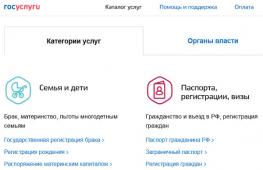Online prijava na avion je jednostavan način da uštedimo vrijeme
U 21. veku, zahvaljujući redovnoj upotrebi kompjuterske tehnologije, lako možete rezervisati bilo koji hotel ili kupiti kartu za određeni let.
Aeroflotove usluge registracije na mreži prvi put su korištene 2009. godine i od tada kompanija aktivno ide naprijed, štedeći vrijeme ljudima.
Šta je onlajn prijava?
Ovo je jednostavna opcija samoregistracije koja oduzima mnogo manje vremena od standardne.
Online registracija - profesionalci
- putnici se mogu prijaviti na let na prikladnom mjestu za njih, bilo da je to ured ili stan;
- prilikom registracije osoba ima mogućnost da sama odabere mjesto;
- nakon što putnik završi check-in, može sam odštampati kartu za ukrcavanje. Tako, po dolasku na aerodrom, neće morati da stoji u redu.
- e-check-in obično počinje jedan dan prije polaska i završava maksimalno 45 minuta.
- jednostavnost korištenja online registracije omogućava čak i starijim osobama da koriste njene usluge.
Većina ljudi stiže na aerodrom nekoliko sati prije prijave kako bi uhvatili red, jer može biti dosta ljudi koji žele letjeti.

Prilikom prolaska kroz check-in morate imati pasoš i kupljenu avio kartu za let, koja sadrži sve pasoške podatke putnika.
Zaposleni najčešće ne traže kartu i traže samo pasoš da bi prijavili osobu na određeni let. Nakon toga putnik predaje svoj prtljag, ostavljajući samo ručni prtljag, ako ga ima, i odlazi u čekaonicu, gdje se nalazi sva neophodna usluga za dobar provod.
Prije odlaska u čekaonicu obavezna je provjera gdje se provjerava sav prtljag koji putnik nosi sa sobom.
Važno je znati: prilikom prijave u stvarnom načinu, osobi se izdaje boarding pass, koji se ni u kom slučaju ne smije izgubiti, inače rizikujete da ne uđete na let.
Ako su vam sve ove manipulacije teške, onda je online prijava nezamjenjiva i praktična opcija za samostalnu registraciju za traženi avio let.
Kako se registrovati online na službenoj web stranici Aeroflota?

Možete se registrovati direktno na web stranici Aeroflota.
Zapamtite da:
- elektronska prijava nije dostupna onim putnicima kojima je potrebna dodatna pomoć osoblja tokom leta, tj. osobe sa invaliditetom;
- online registracija nije moguća ako osoba putuje sa životinjom;
- Check-in je dostupan ako koristite Aeroflot ili druge avio kompanije koje lete iz Moskve. Takođe bi trebalo da imaju sistem registracije od Aeroflota.
Prije nego započnete online prijavu, toplo se preporučuje da pročitate pravila o prtljagu. U suprotnom, putnik rizikuje da neće imati vremena da prijavi svoj prtljag prije nego što se proces prijave završi.
dakle, u nastavku su upute korak po korak i korisni savjeti za registraciju leta na mreži.
Kompatibilnost
Da biste započeli registraciju, morate otići na web stranicu Aeroflota koristeći Opera, Safari pretraživač ili neki drugi koji podržava HTML 5 platformu.

Koristeći druge verzije pretraživača koji nisu kompatibilni sa ovom platformom, program možda neće raditi dobro i dati grešku.
Podrška
Ako imate bilo kakvih pitanja u vezi online prijave ili prihvatanja prtljaga, možete kontaktirati službene predstavnike Aeroflota. Oni će odgovoriti na svako pitanje i pružiti stručnu podršku.
Idite na registraciju
Nakon što ste kupili kartu za željeni let, koristeći usluge web stranice Aeroflota, potrebno je otići na karticu "online usluge" i kliknuti na "online check-in".

Ovdje posjetitelj pažljivo čita sve uvjete registracije, prijevoza prtljage, a također, po želji, ide na veze s korisnim informacijama, koje se nalaze u članku.
Nakon detaljnog upoznavanja sa svim nijansama, putnik na check-in prihvata uslove online prijave i prelazi na sljedeću fazu.
Uspostavljanje ličnih podataka
Prihvatanjem svih uslova za online registraciju koje pruža Aeroflot, korisnik započinje registraciju. Da biste to učinili, morate unijeti svoje prezime, koristeći samo latinična slova, šifru rezervacije koju dobijete na web stranici Aeroflota nakon rezervacije avionske karte.

Nakon što odštampa kartu, putnik može pronaći šifru u gornjem desnom uglu dokumenta. Isto tako, kod se može dobiti SMS-om ili e-mailom.
Napomena: Prilikom zahtjeva za slanje koda na navedenu e-poštu, preporučljivo je provjeriti mapu Spam, možda pismo od Aeroflota nije dostavljeno u mapu Inbox.
Savjet: nakon kupovine online karte za let, preporučuje se da zapišete šifru rezervacije i lične podatke na posebnom komadu papira ili u bilježnici. Tako će korisnik moći zapamtiti kako se njegovo prezime piše latiničnim slovima, a ako je potrebno, moći će ga i napisati tokom pasoške kontrole.
Nakon što ste popunili sva navedena polja, istaknuto je svijetlo dugme za pretragu na koje je dovoljno kliknuti jednom. Nakon klika, Aeroflot odmah počinje tražiti kartu sa unesenim podacima koristeći svoju bazu podataka.
Nabavite putno zdravstveno osiguranje
Pravila o prtljagu - šta ne možete ponijeti u avion

Dok Aeroflot traži potrebnu kartu, putnik se automatski vodi na stranicu na kojoj možete pročitati detaljne informacije o tome koje stvari su zabranjene za prevoz.
- tvari koje su otrovne i opasne po zdravlje;
- čvrste materije koje mogu biti lako zapaljive;
- radioaktivni materijali;
- tečnosti koje mogu korodirati materijale;
- tvari koje su sklone jakoj oksidaciji;
- oružje;
- eksplozivni materijali;
- komprimovani gasovi.
Također ispod su detaljne informacije o transportu tečnosti.
Kao i kod drugih standardnih narudžbi, kontejneri veći od 100 ml ne mogu se transportovati.
Izuzeci:

Nakon detaljnog upoznavanja sa pravilima, kliknite na "Nastavi registraciju" i prijeđite na novu fazu.
Odabir putnika - provjera podataka, odabir sjedišta
- Provjeravamo sve prethodno unesene podatke. Nema potrebe za ponovnim unosom prezimena, jer Aeroflot u svojoj bazi podataka pohranjuje sve podatke o putnicima koji su naznačeni prilikom online rezervacije karte.
- Stavljamo kvačicu u obavezna polja. Označavamo putnike koji su spremni da započnu proces prijave i upisujemo njihov broj u zagrade pored njih.
- Kliknite na "Odaberite sjedište" za putnika... Sjedišta možete birati bilo kojim redoslijedom, ali je preporučljivo to učiniti razumnije - birati mjesta po redoslijedu numeracije svih gore navedenih osoba.

U avionu - odabir najpogodnijeg mjesta za let
Po obavljenim gore navedenim operacijama, online korisnik dobija mogućnost da izabere odgovarajuće mjesto u kabini aviona za svakog putnika čija su imena prisutna u rezervaciji.
Na posebnoj šemi biramo mjesto koje je besplatno. Nakon što su sve radnje završene, on klikne na dugme "Sačuvaj" i prelazi na sledeću fazu.
Pažnja: ako dođe do greške pri odabiru sjedišta pomoću karte aviona, kliknite na "Povratak na početak registracije" i prođite sve iznova.
Registracija - završetak procesa
Kada se odaberu sjedala za sve putnike, podaci će biti pohranjeni i tada je potrebno kliknuti na dugme "Prijava", nakon čega se usmjeravamo na drugu stranicu pod nazivom "Online prijava".

Na njemu će putnik pronaći potvrdu, koja sadrži sve prethodno navedene podatke potrebne za prijavu na let.
Dok gledate, možete obratiti pažnju na dugme "Promeni lokaciju". Možete kliknuti na njega ako imate problema s prethodno odabranom lokacijom.
Proces registracije je završen, ali nije dovoljno da se ljudi puste u avion. Da biste to učinili, morate imati svoju boarding kartu sa sobom.
Prolaz za ukrcavanje
Po završetku online prijave, putniku će na pametni telefon ili bilo koji drugi mobilni uređaj biti poslana posebna karta za ukrcavanje u obliku barkoda. Nakon toga. Primljeni kupon mora biti odštampan. Da biste to učinili, trebate otići na kontrolu pasoša i pomoću posebnog uređaja odštampati kartu za ukrcavanje.
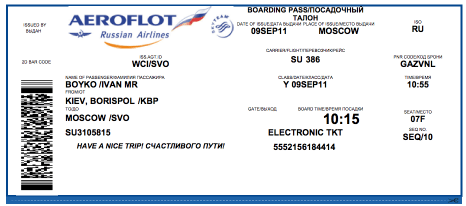
Ako to ne možete učiniti, možete prenijeti datoteku sa kodom na vaš USB fleš disk i odštampati potreban dokument na drugom mjestu pomoću posebnog štampača.
Za ovo vam je potrebno:
1) Dozvolite slanje vaše bording karte putem e-pošte. Unosimo sve potrebne podatke, neophodno je provjeriti da li je e-mail adresa tačno napisana kako ne bi došlo do problema. Da biste završili ovu proceduru, potrebno je da kliknete na "bording pass by e-mail" i "send".
Savjet: preporučljivo je ne mijenjati polje u kojem je naznačeno „svi putnici“, tako da će pismo biti poslato samo na jedan e-mail, umjesto na nekoliko.
2) Primljeni fajlovi u pismu su u pdf formatu i moraju biti sačuvani na vašem računaru. Zatim otvaramo datoteku pomoću programa koji može čitati pdf format - Adobe Reader. Ako nemate takvu aplikaciju, toplo preporučujemo da je instalirate za buduću upotrebu. Sada kada je datoteka otvorena, možete je preuzeti na bilo koji uređaj pogodan za putnika i odštampati.
Savjet: kada mijenjate podatke o putničkim sjedištima tokom online prijave, neophodno je ponovo odštampati sve kupone kako biste izbjegli neugodne situacije koje mogu nastati prilikom ulaska u avion.
To je sve što treba znati za sve ljude koji su odlučili da daju prednost online registraciji.
Također, skrećemo vam pažnju da ovakva prijava ne zahtijeva mnogo truda, nepotrebnih troškova i izgubljenog vremena čekajući svoj red.
Ako niste bili u mogućnosti da se registrujete online, ne brinite! Samo pokušajte ponovo, prateći sve gore navedene upute do detalja.

Registracija putem interneta pomoći će ne samo u odabiru najpogodnijeg mjesta za vaše potrebe, već, u tom slučaju, uvijek možete dobiti online konsultacije od profesionalaca.
Nova vrsta rezervacije pogodna je i za starije osobe koje vole putovati svijetom i pomoći će im da pronađu sve što im je potrebno za siguran i udoban let.